PDFをWordに埋め込む方法を疑問に思っていますか?PDFとWordは依然として最も一般的なファイル形式です。PDFファイルからWord文書に情報を組み込む必要がある場合、PDFをWord文書に埋め込む方法を疑問に思ったかもしれません。ただし、PDFファイルのレイアウトが原因で注意が必要な場合があります。元の書式設定や挿入されたページが最初のページのみを表示するのを失う可能性が高くなります。
手間をかけずにこの問題を解決したいですか?さて、あなたは正しい場所に来ました。このガイドでは、WordにPDFを埋め込むための実用的なソリューションを紹介します。だから、私たちがこれらの強力なトリックを明らかにするように固執してください。
MS Office Wordは、ほとんどの人が使用する業界をリードするツールです。その使いやすさと汎用性により、ユーザーは日常のタスクを解決できます。通常、Microsoft Office はタイプライティングと書式設定用です。しかし、それだけではありません。他の多くの機能を実行します。これは、ユーザーがWordにPDFを埋め込むのに役立ち、それを行うにはさまざまな方法があります。1つの方法は、PDFをオブジェクトとしてWordに埋め込むか、PDFコンテンツをコピーして目的のWord文書に貼り付けることです。以下は、PDFをオブジェクトとしてWordに埋め込む方法の手順です。
ステップ1.まず、PDF を埋め込む Word 文書を MS Office で開きます。ツールバーから、[ 挿入 ]タブを押します。次に、[オブジェクト]オプションをタップして オブジェクト ウィンドウを開きます。

ステップ2.オブジェクトウィンドウには2つのオプションがあります。新しいオブジェクトを作成することも、ファイルからオブジェクトを作成することもできます。
ステップ3.[ 新規作成 ]オプションを選択して新しいオブジェクトを作成し、適切なPDFプログラムを選択して、[ OK]をクリックします。
ステップ4.ファイルからオブジェクトを作成するには、「 ファイルから作成 」ボタンを選択し、「 参照」をタップします。次に、Word文書に埋め込むPDFを選択します。その後、 開いた ボタンをクリックしてファイルをアップロードします。最後に、オブジェクトウィンドウで [OK] を押します。これで、PDFファイルがWord文書に埋め込まれます。
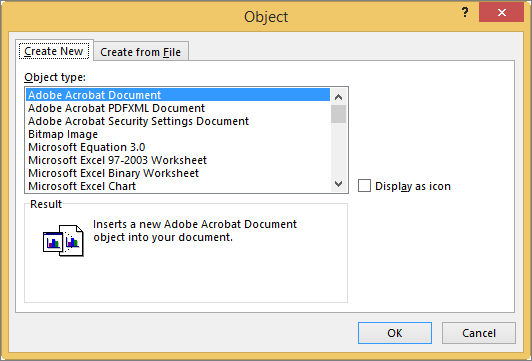
WordにPDFアイコンが表示されます。そのコンテンツにアクセスするには、PDFをタップします。デフォルトのPDFリーダーで自動的に開きます。
あなたは好きかもしれません:
複数ページのPDFをWordに簡単に挿入する方法[4つの方法]
当たり障りのないものから美しいものへ:画像を挿入してPDFを向上させる
ほとんどの人は、主にコンテンツが簡単に編集および簡単に更新できるため、PDFをテキストとしてWordドキュメントに埋め込みたいと考えています。しかし、それを行うための手順を理解している人は多くありません。MS Wordは、組み込みのPDFからテキストへのコンバーターをユーザーに提供します。この機能を初めて使用すると、変換を行う許可を求めるポップアップウィンドウが表示されます。プロセスは完了するのにほんの数秒かかります。
ただし、特にドキュメントに多くのグラフィックが含まれている場合は、結果が元のPDFとは異なる場合があります。PDFをWordに埋め込む方法の手順を確認してください。
ステップ1.テキストを挿入する Word 文書を開きます。その後、上部のインターフェイスの[ 挿入 ]タブをクリックします。
ステップ2.をタップします オブジェクト からのオプション テキスト グループを選択し 、 ファイルから テキスト ドロップダウンリストのオプション。

ステップ3.テキストのソースを含むPDFファイルを選択します。ヒット 挿入、ポップアップウィンドウが表示されたら、 ヒットします OK 。
ステップ4.変換プロセスが完了するのを待ちます。PDF のサイズと PC のパフォーマンスによっては、さらに時間がかかる場合があります。テキストはすぐに変換され、Word文書に表示されます。
PDFをWordに埋め込む別の方法は、PDFを画像として挿入することです。PDFのコンテンツが最小限の場合は、スクリーンショットを撮って挿入することを選択できます。ただし、大きなPDFの場合、スクリーンショットを撮るのは面倒な場合があります。このような場合、iLovePDFなどのオンライン変換ツールや Coolmuster PDF to Word Converter(PDF Word変換) などのオフラインツールを使用して、PDFを画像に変換できます。ただし、このメソッドは静的であり、テキストの選択可能性は保持されません。以下は、PDFをWordに埋め込む方法の手順です。
ステップ1.コンピューターで Word を起動し、PDF を埋め込む予定の Word 文書を開きます。
ステップ2.PDF リンクの目的の位置にカーソルを置きます。ウィンドウの上部にある[ 挿入 ]タブをクリックします。
ステップ3.オプションから [画像] を選択します。[ 画像の挿入元]を選択します。埋め込む画像を選択します。[ 挿入] をクリックします。
これで、画像がWord文書にシームレスに埋め込まれ、好みに応じてサイズを変更できます。

参考文献:
プロのようにJPGをPDFに変換する方法[コンピュータと携帯電話]
JPGをオフラインおよびオンラインでPDFファイルに結合する方法[Windows / Mac]
WordにPDFを埋め込む最も簡単で安全な方法は、PDFをWordに変換することです。PDFファイルをWordに変換し、元のフォーマットを保持する場合、最良の方法はプロのPDFからWordへのコンバーターを使用することです。 Coolmuster PDF to Word Converter(PDF Word変換) は、物事を簡素化する強力なツールであり、ユーザーは元のドキュメントと同じレイアウト、画像、およびフォーマットの品質を出力ファイルに保つことができます。バッチ変換と部分変換をサポートしているため、少数のファイルだけを変換する場合でも、一度に多数のファイルを変換する場合でも、自由に行うことができます。バッチ変換機能を使用すると、制限なしで一度に最大200のPDFを作成できます。
一方、変換前にドキュメントをプレビューしたい場合は、組み込みのファイルビューアのおかげで自由にプレビューできます。変換したいページを簡単に見つけることができるため、正確な結果のみが保証されます。このツールは、使いやすい簡潔でユーザーフレンドリーなインターフェースを備えています。ユーザーは問題なくファイルをすばやく変換できます。変換プロセスは迅速です。ボタンを1回クリックするだけで、すぐに結果が得られます。
主な機能:
PDFドキュメントをWordにすばやく安全に埋め込む方法については、以下の手順に従ってください。
01月Coolmuster PDF to Word Converter(PDF Word変換)ソフトウェアを入手してコンピューターにインストールします。
02月ソフトウェアを実行し、PDFファイルの追加を開始します。[ ファイル の追加]または[ フォルダの追加 ]をクリックして、ファイルをプログラムに追加します。

03月ソフトウェアには、[ すべて ] (デフォルト)、[ 現在]、 および [範囲] の 3 つのページ範囲オプションがあります。好みのモードを選択し、出力ファイルを保存する場所を指定します。保存場所をパーソナライズするには、[ 参照]をクリックします。

04月すべてが正常であることを確認したら、[ スタート ]ボタンを押すと、変換プロセスがすぐに開始されます。変換プロセスが完了するまでしばらく待ちます。プログレスバーが100%に達したら、コンピューターを参照して変換されたファイルを表示します。

詳細情報:
アートをマスターする:プロのようにPDFをWordにコピーする方法[5つの方法]
方法を知っていれば、PDFをWordに埋め込むのは簡単です。適切なツールがあれば、物事は順風満帆になります。PDFファイルをWord文書に挿入する可能な方法を検討しました。MS Wordは、PDFをWordに埋め込む場合に便利ですが、フォーマットの問題などの制限があり、明確さに欠けています。
Word文書に埋め込む手間をかけるのではなく、PDFをWordに変換する場合は、 Coolmuster PDF to Word Converter(PDF Word変換)などのツールを使用することをお勧めします。その高度な機能により、すぐにファイルを変換できます。これは、効率的に機能するオールインワンソリューションであり、最高の結果のみを提供します。これは、変換エクスペリエンスをまったく新しいレベルに引き上げるために必要なツールです。
関連記事:
[かんたんオフィスソリューション]GoogleドキュメントでPDFをリンクする方法|4 メソッド
数ページを簡単かつ迅速にカットするにはどうすればよいですか?[オフラインとオンライン]
[簡単なPDFソリューション]スキャンしたPDFを複数の方法でWordに変換する方法
PDFパズルが解き明かされた:PDFからマイクロソフトワードへの変換をマスターする